اموزش اتصال به L2TP/PPTP در ویندوز ۱۰
28 فوریه 2020اموزش اتصال به L2TP/PPTP در ویندوز ۱۰
PPTP & L2TP – Windows 10
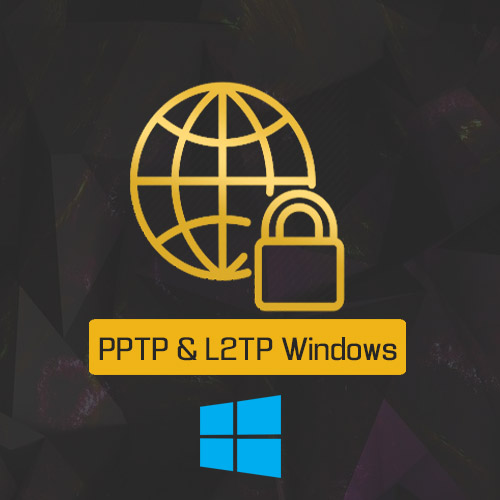
ابتدا وارد قسمت کنترل پنل سیستم میشویم
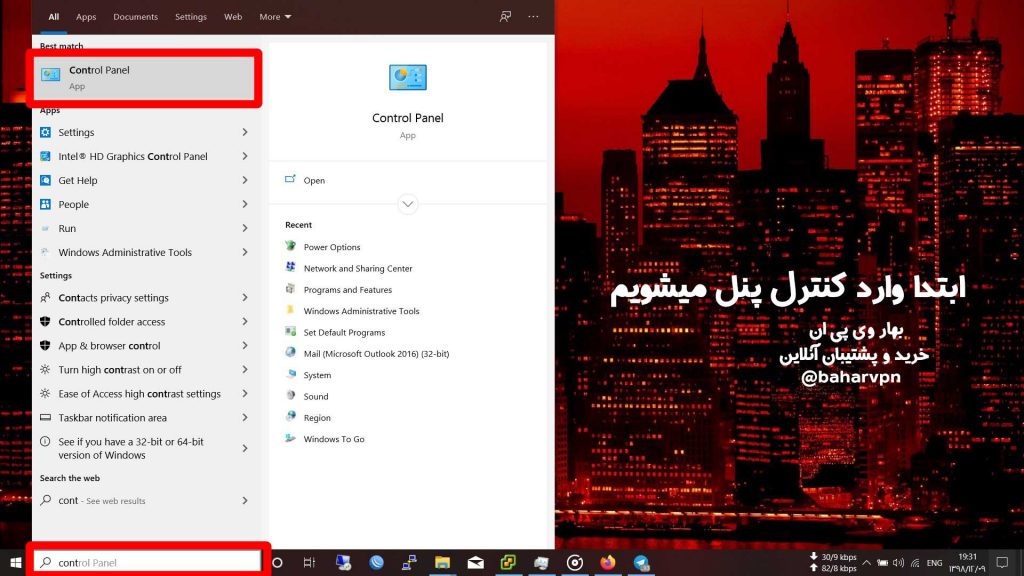
وارد قسمت شبکه و یا همان نتورک سیستم میشویم
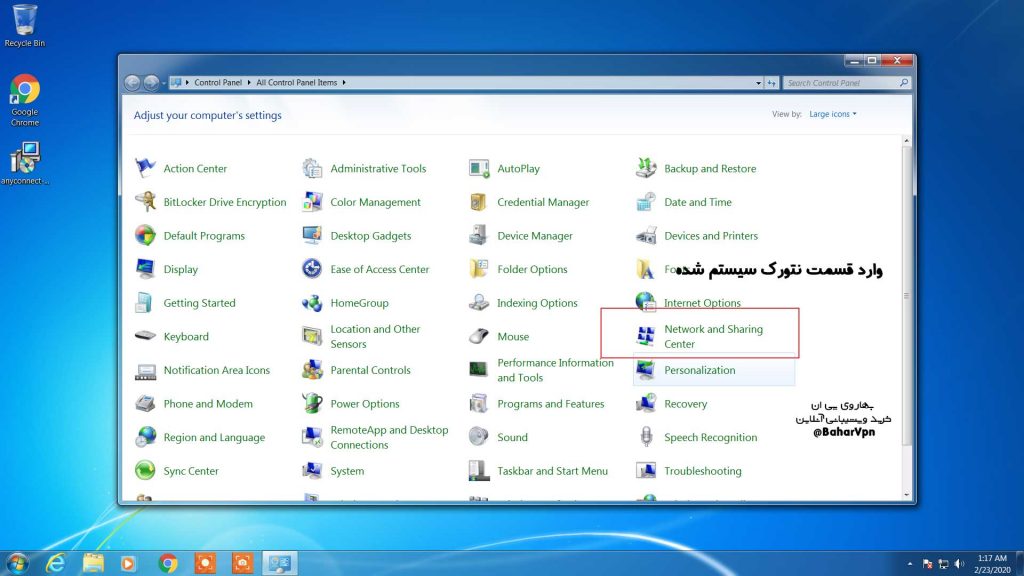
بر روی گزینه Setp up new conncetionn کلیک میکنیم و یک کانکشن جدید برای وی پی ان میسازیم
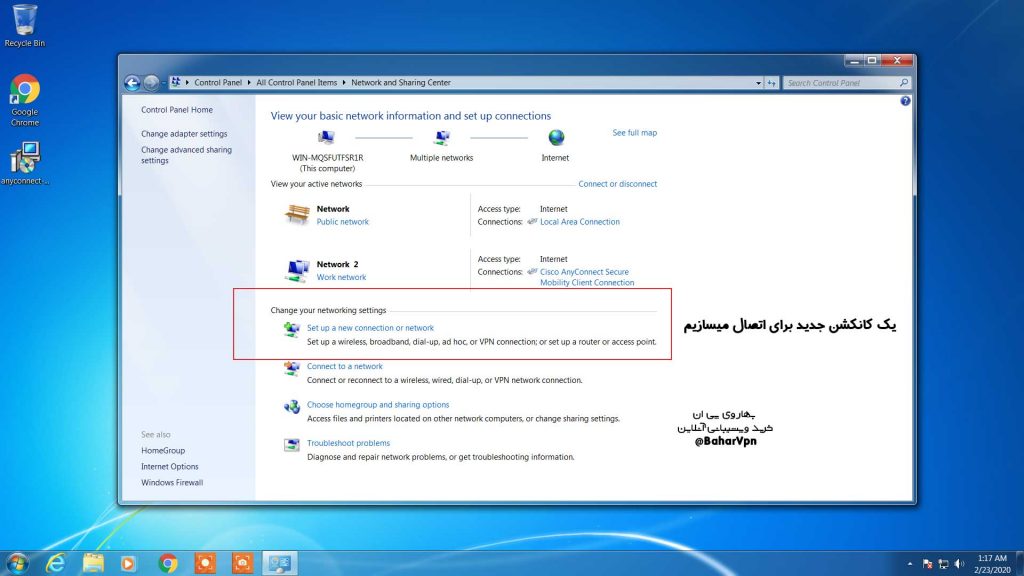
نوع کانکشن جدید بر روی VPN میگذاریم و بر روی گزینه NEXT کلیک میکنیم
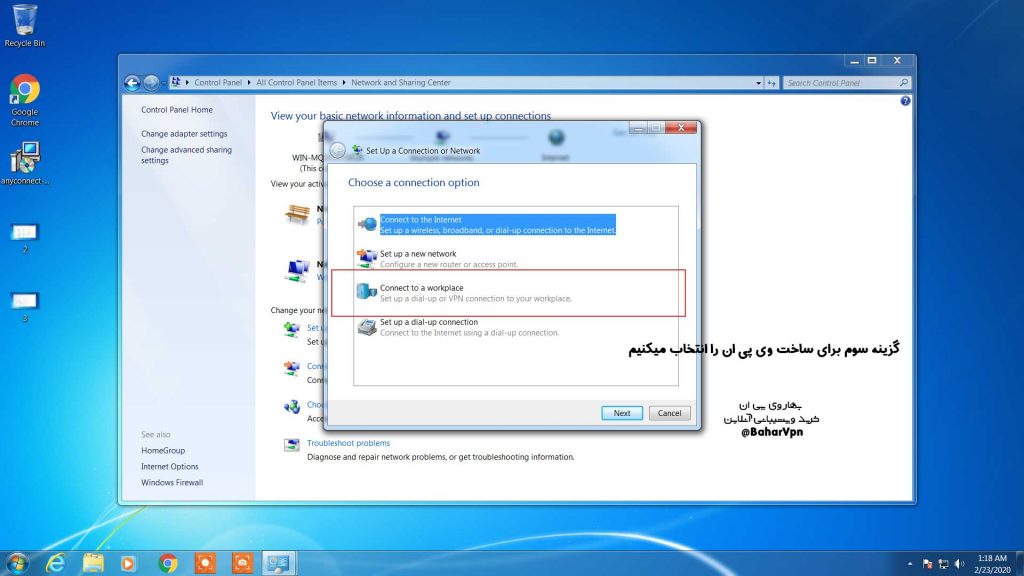
نوع اتصال وی پی ان را بر روی گزینه اول یعنی اینترنت میگذاریم و به مرحله بعدی میرویم
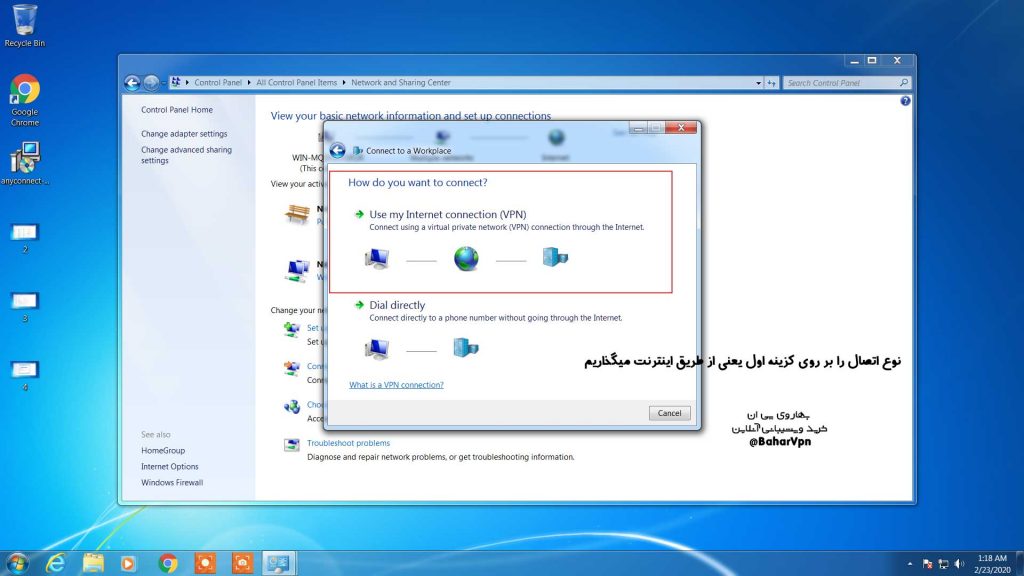
در قسمت اول ادرس سرور که بعد از خرید برای ما ارسال و نمایش داده شده را وارد میکنیم در قسمت دوم نام کانکشن خودمون رو به BaharVPN تغییر میدهیم در قسمت سوم میتوانید با زدن تیک دسترسی به کاربران دیگر برای استفاده از کانکشن افرادی که در کامپیوتر شما یوزر دارن نیز از این کانکشن استفاده کنند این مورد دلخواهی است بعد از انجام کار ها به مرحله بعدی میرویم
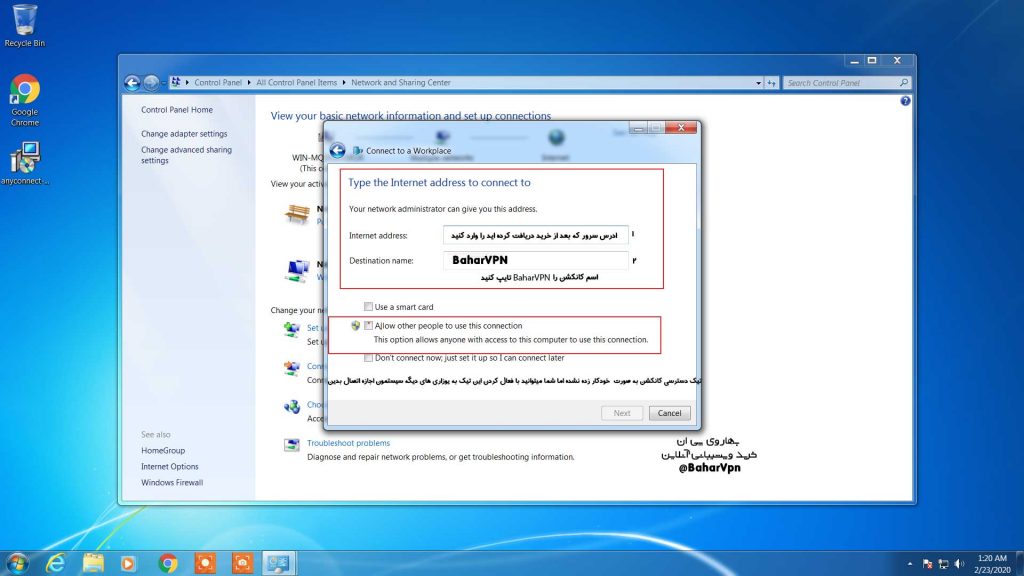
در سمت راست تنظیمات نتورک سیستم شما گزینه دوم یعنی Chanage adapter را انتخاب میکنیم
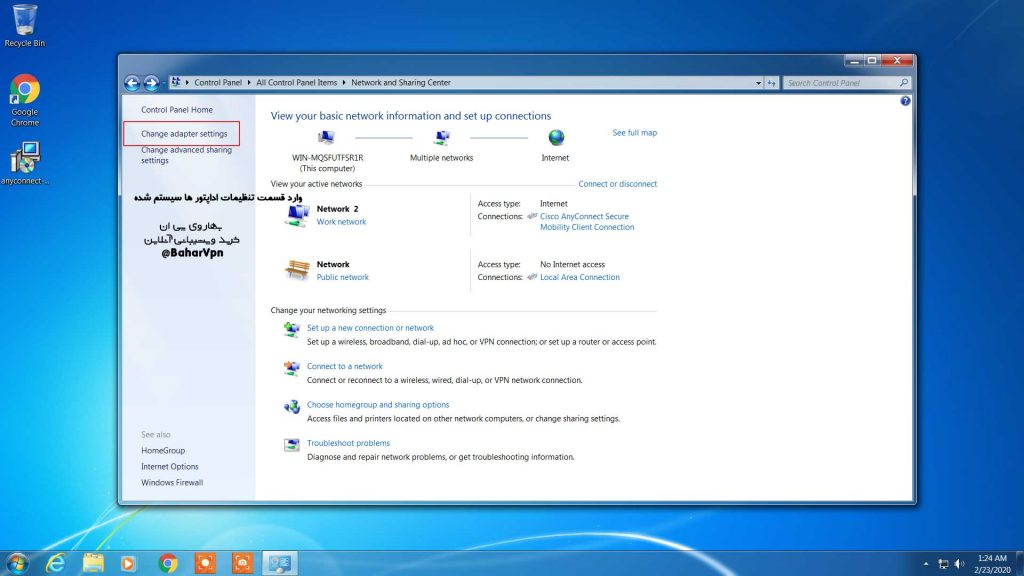
کانکش BaharVPN را انتخاب و کلیک راست کرده بر روی گزینه Properties کلیک کرده
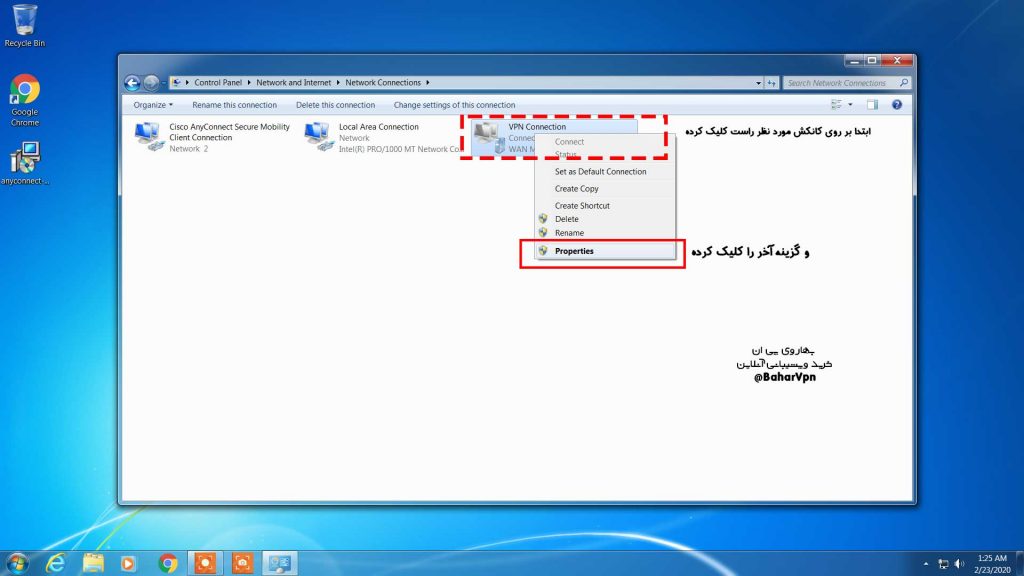
ابتدا وارد تب سوم یعنی Security شده و در قسمت دوم نوع VPN را انتخاب میکنیم نکته میتوانید برای استفاده از PPTP نوع VPN رو بروی این حالت تنظیم کرده و ذخیره کنید در قسمت سوم بر روی Advanced Settings کلیک کرده و رمز پیش فرض L2TP را که ۱۲۳۴۵۶۷۸۹ است را وارد کنید و در اخر همه تنظیمات را ذخیره کنید
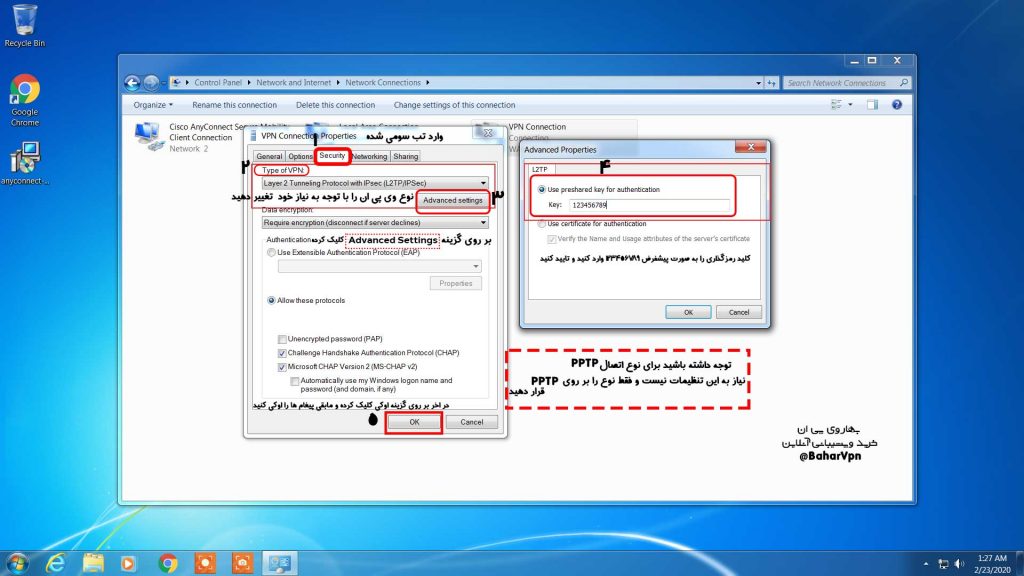
بعد از ذخیره کردن تنظیمات بروی کانکشن کلیک کرده و نام کاربری و رمز خریداری شده را وارد میکنید و کانکت را میزنید.
در قسمت اول نام کاربری که دریافت کرده اید را وارد میکنید و در قسمت دوم پسورد که دریافت کرده اید دز ویندوز ۱۰ بعد از ورود اولیه پسورد ذخیره میشود و دیگر نیاز به وارد کردن رمز نیست.
بعد از قطع شدن کانکشن بر روی شکلک نتورک در پایین سیستم کلیک کرده و اتصال را بزنید متصل شوید
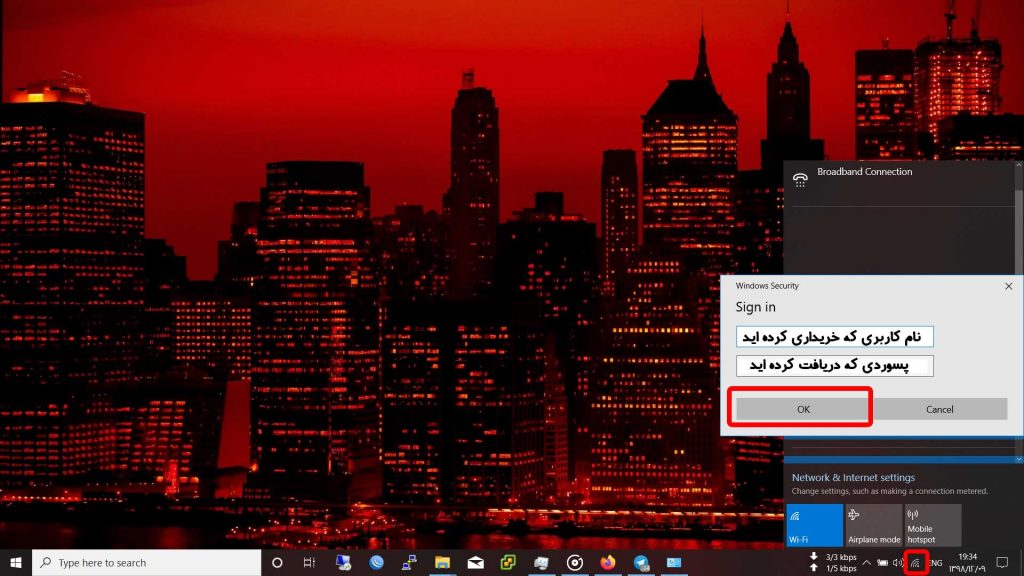
و در اخر شما با موفقیت متصل شدین و بدون مرز فیلترینگ و سرعت به اینترنت متصل هستید .
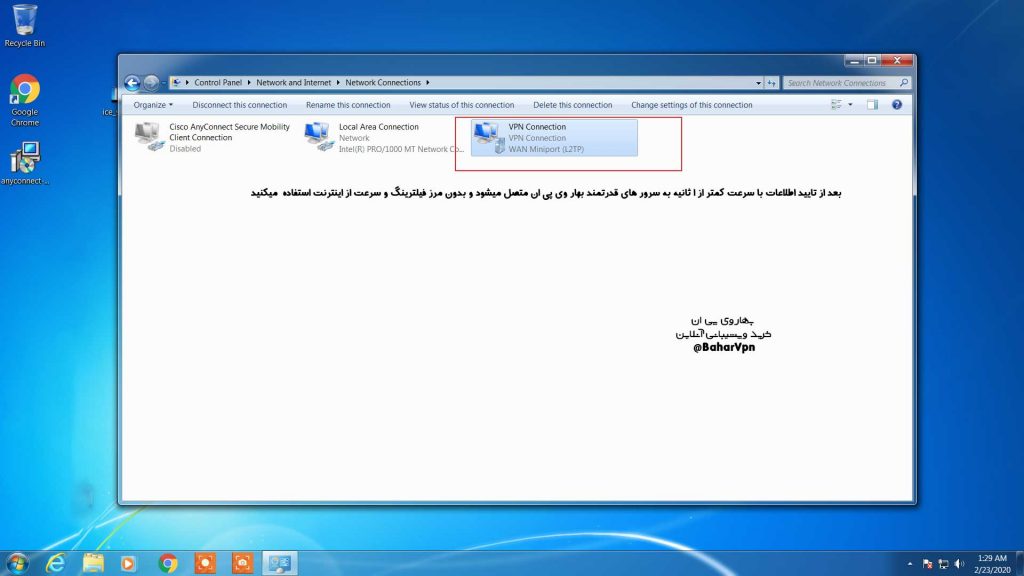
نویسنده : web


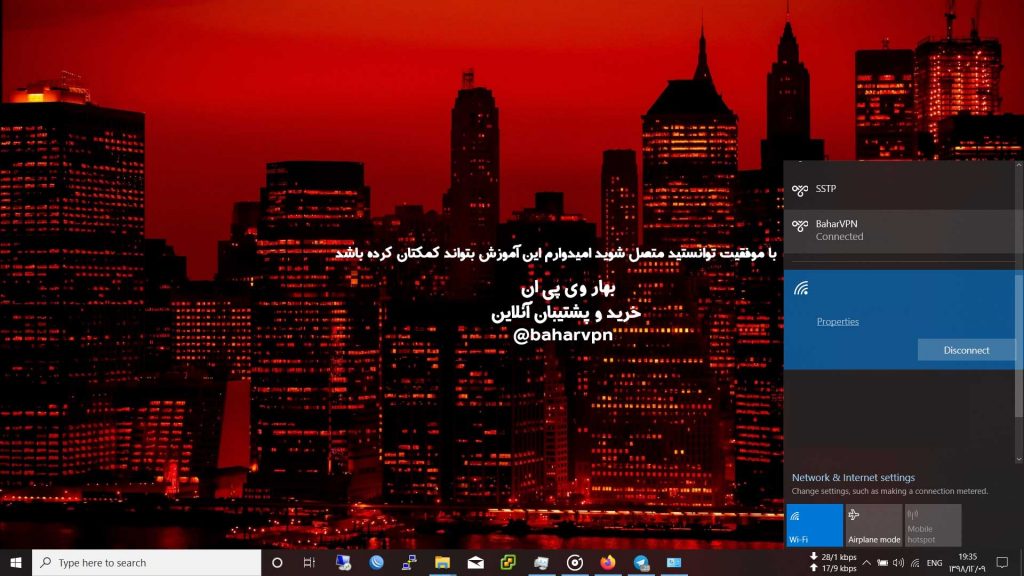

:: ۰ نظر ارسال شده
برای ارسال دیدگاه باید وارد شوید.